विज़नफ्लेक्स चिकित्सा उपकरण उपयोग मामले के उदाहरण
टेलीहेल्थ अनुभव को समृद्ध करने के लिए अपने वीडियो कॉल में विज़नफ्लेक्स चिकित्सा उपकरणों का उपयोग करें
सामान्य परीक्षा कैमरा एच.डी.
यह मेडिकल इमेजिंग डिवाइस ऑपरेटर को वीडियो कॉल में कैमरा साझा किए जाने के दौरान कई तरह की जांच करने की अनुमति देता है। एक स्वास्थ्य सेवा प्रदाता, जैसे कि एक जीपी या नर्स, जो किसी मरीज के साथ है, निदान और उपचार मार्गदर्शन में मदद करने के लिए किसी अन्य स्थान पर विशेषज्ञ के साथ वीडियो कॉल में कैमरा साझा कर सकता है।
सामान्य परीक्षण कैमरा (जीईआईएस) के नैदानिक उपयोगों की एक विस्तृत श्रृंखला है, जिनमें से कुछ का विवरण नीचे दिया गया है:
|
1. स्विच कैमरा का उपयोग करके त्वचा की जांच
पूर्ण हाई डेफ़िनेशन छवि के लिए वीडियो गुणवत्ता को पूर्ण HD पर सेट करें। दूरस्थ विशेषज्ञ (दाहिनी छवि में) रोगी की त्वचा को स्पष्ट रूप से देख रहा है। |
 |
|
2. कैमरे का अनुरोध करके त्वचा की छवि
कृपया ध्यान दें कि रिमोट कैमरा देखने वाले डॉक्टर/विशेषज्ञ, साझा कैमरे के अंतर्गत सेटिंग्स का उपयोग करके, अपने दृश्य के लिए वीडियो गुणवत्ता के रूप में उच्च का चयन कर सकते हैं। |
|
| 3. घाव मापने वाली छड़ी का उपयोग करके त्वचा की जांच यह वैकल्पिक उपकरण डिवाइस के साथ आता है और उपचार एवं तुलना के लिए घाव के आकार को मापता है। |
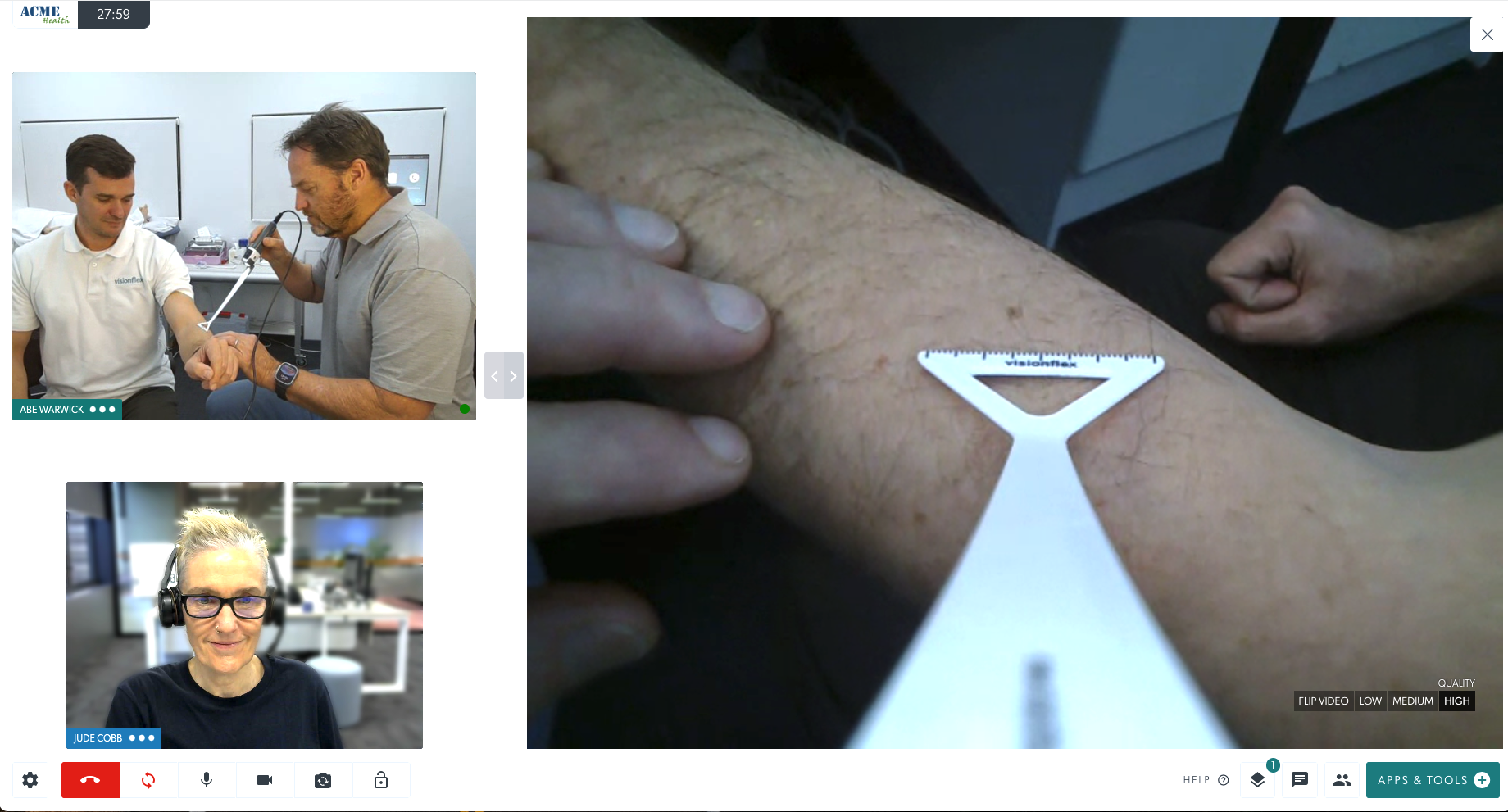 |
| 4. अनुरोध कैमरा का उपयोग कर नेत्र परीक्षण इस उदाहरण में, नीचे बाईं ओर के विशेषज्ञ ने कैमरे का अनुरोध किया है। रोगी के साथ स्वास्थ्य सेवा प्रदाता ने GEIS कैमरा चुना है और जांच शुरू हो गई है। कृपया ध्यान दें: कैमरे के हुड पर एक सहायक उपकरण लगाया गया है, जो आकार में किसी भी परिवर्तन को दर्शाने के लिए दूरी को मिलीमीटर में दिखाता है। |
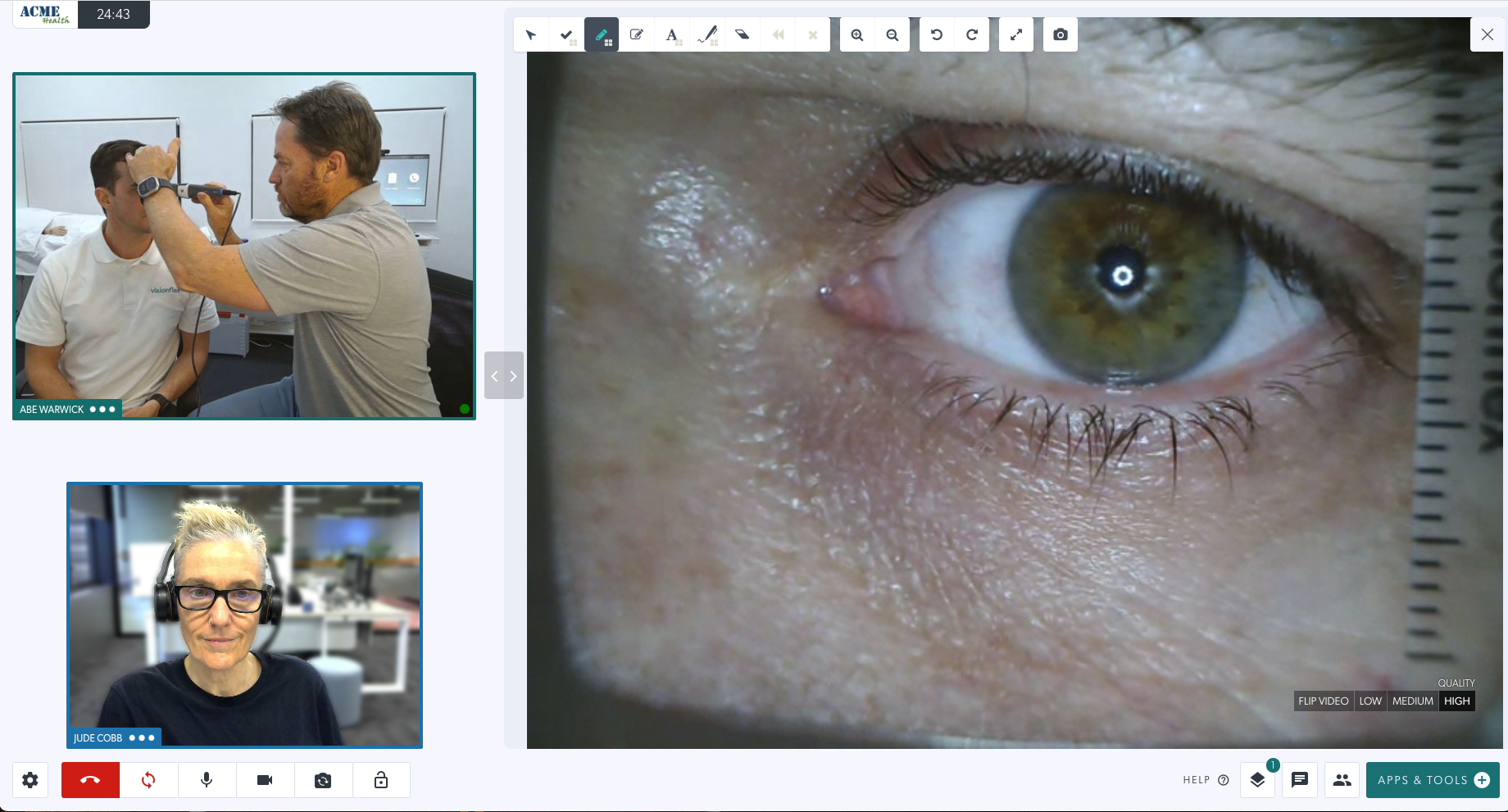 |
| 5. अनुरोध कैमरे का उपयोग करके गले की जांच सामान्य जांच कैमरा का उपयोग करते हुए यह उदाहरण कॉल में साझा की गई गले की जांच को दर्शा रहा है। इस परीक्षण के लिए GEIS कैमरे में एक जीभ दबाने वाला उपकरण जोड़ा गया है। |
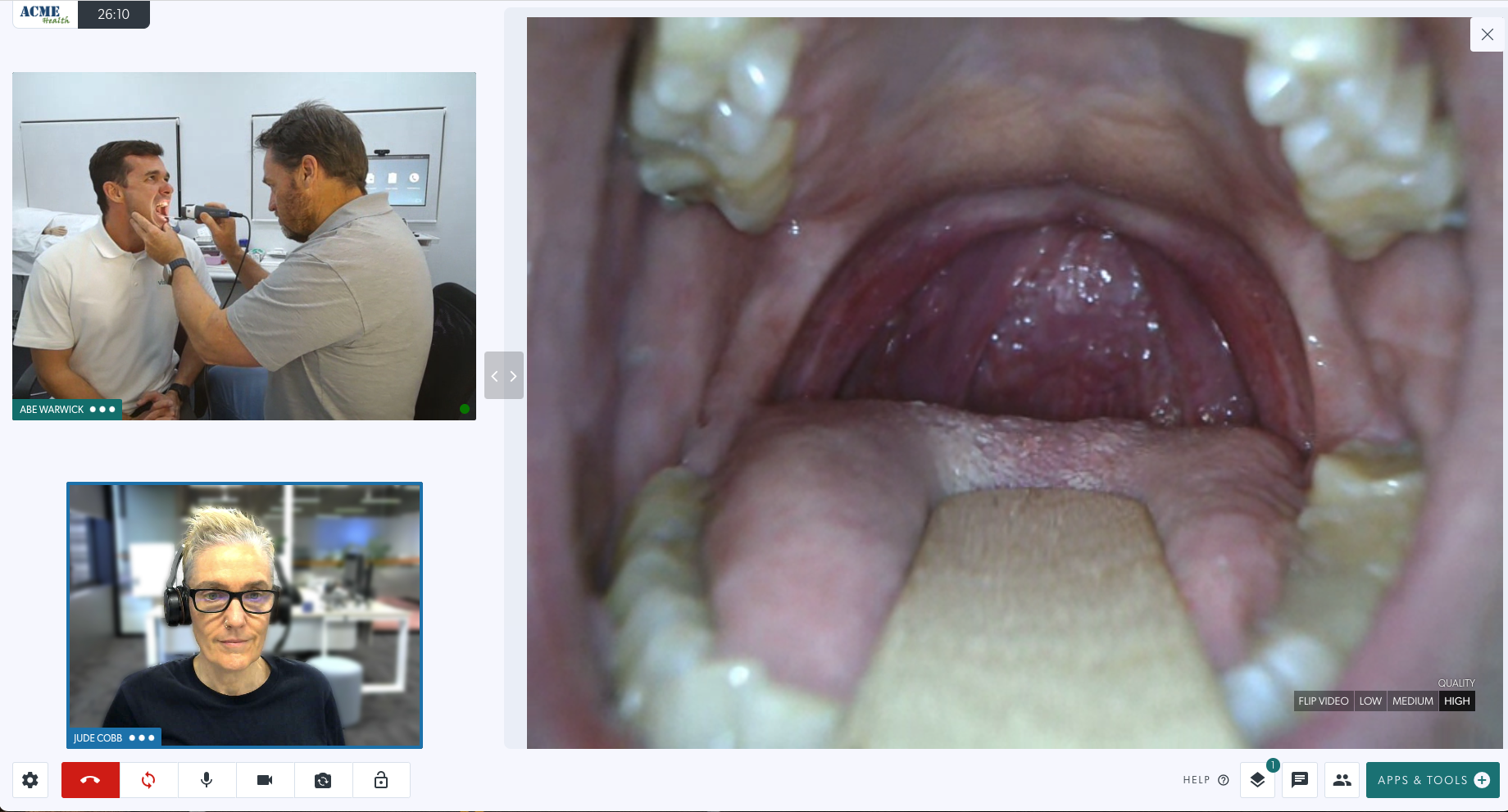 |
वीडियो परीक्षा चश्मा HD
| दाईं ओर स्क्रीन पर मरीज़ के साथ चिकित्सक को वीडियो चश्मा पहने हुए दिखाया गया है। वह चश्मे के कैमरे को कॉल में साझा करने की तैयारी कर रही है ताकि विशेषज्ञ देख सके कि वह क्या देख रही है। | 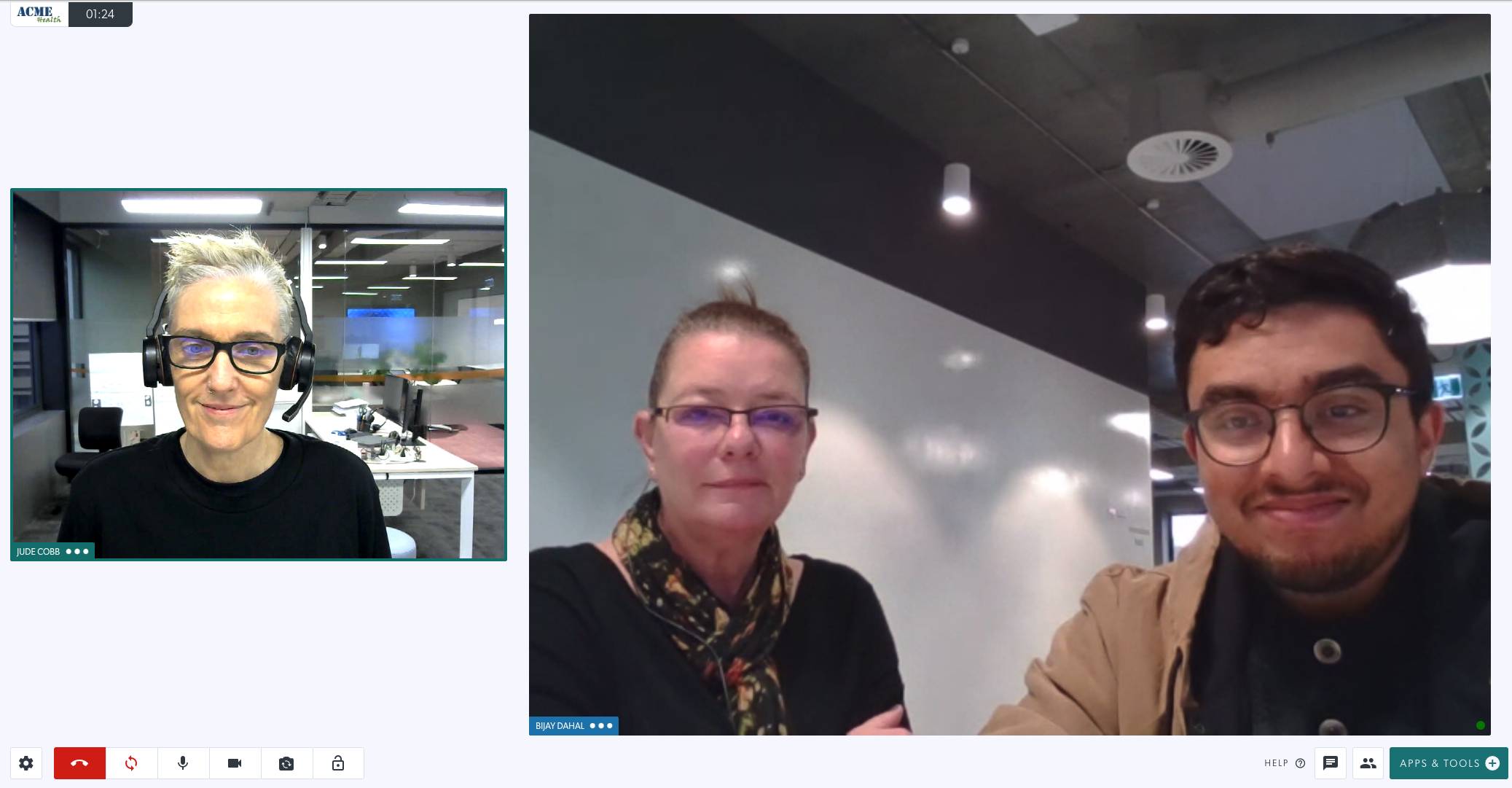 |
| विशेषज्ञ (स्क्रीन के बाईं ओर दिखाया गया) ऐप्स और टूल्स खोलता है और कैमरा अनुरोध करें पर क्लिक करता है। | 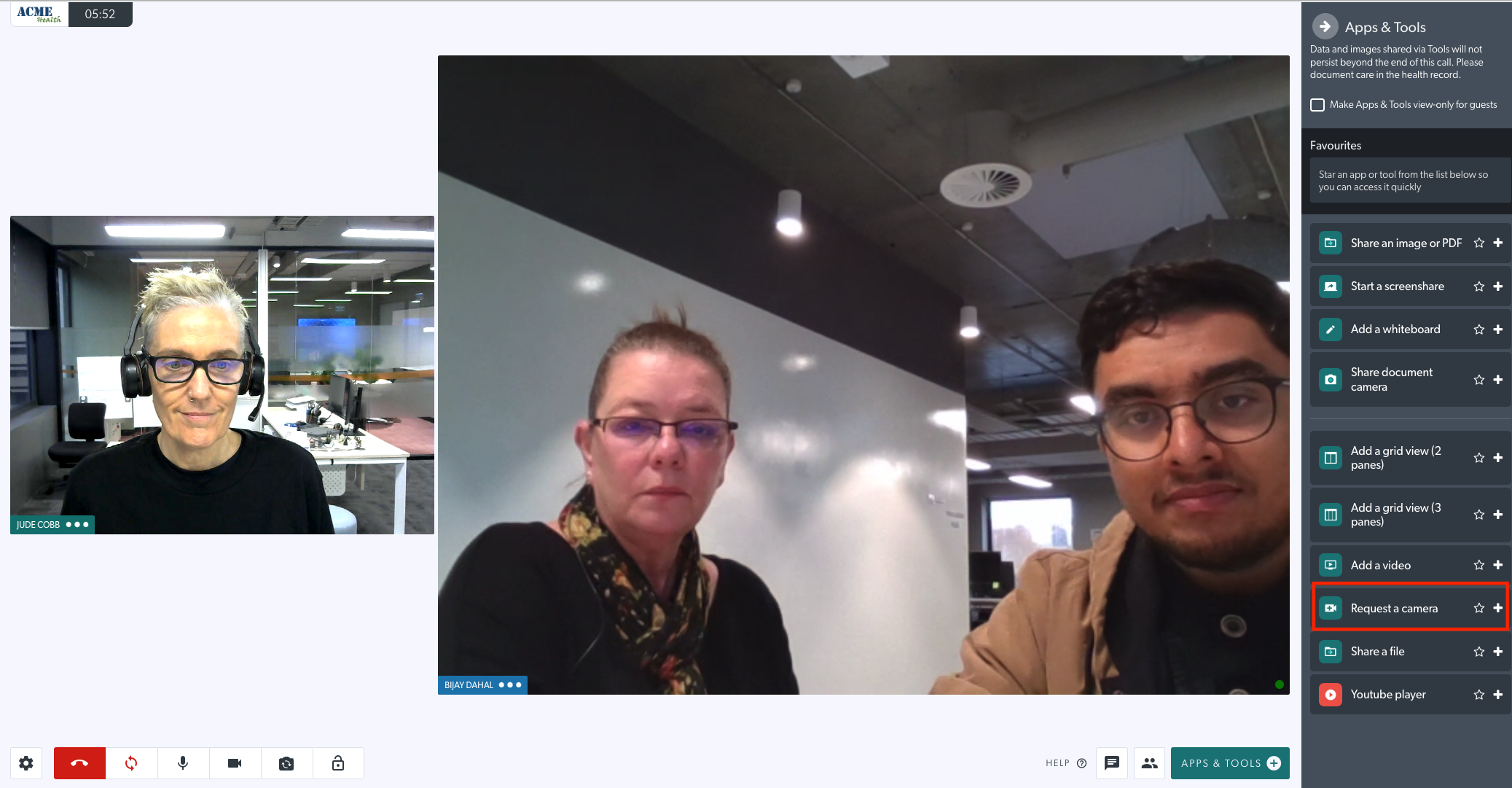 |
| रोगी के साथ स्वास्थ्य सेवा प्रदाता अपनी स्क्रीन में अनुरोधित कैमरा का चयन कर सकते हैं। ऐसा करने के लिए, शेयर करने के लिए एक कैमरा चुनें पर क्लिक करें। उपलब्ध कैमरों को दिखाते हुए एक ओवरले दिखाई देगा। कॉल में शेयर करने के लिए वांछित कैमरा चुनें। |
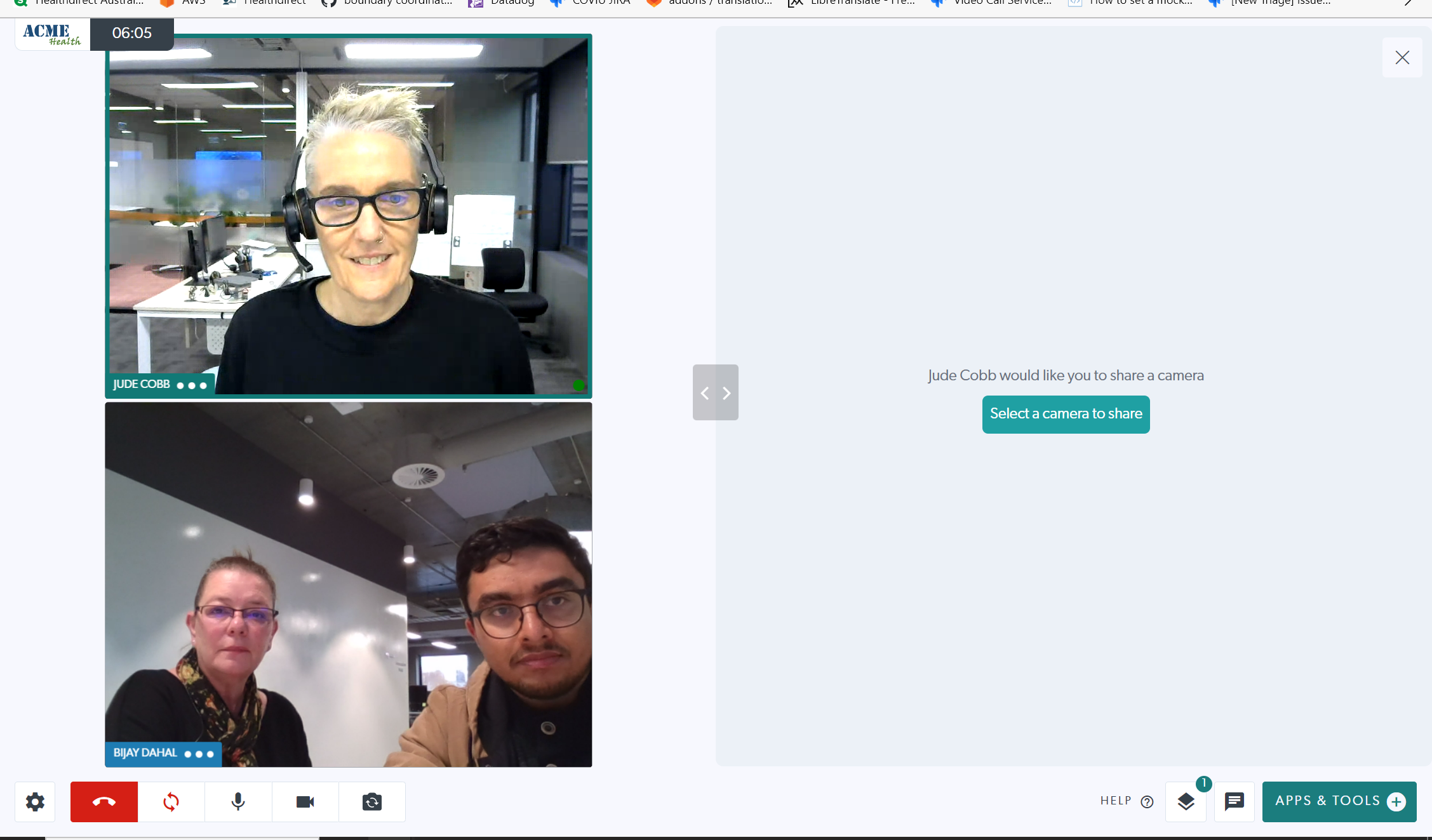 |
| यहाँ, वीडियो ग्लास कैमरा चुना गया है और विशेषज्ञ वही देख सकता है जो पहनने वाला देखता है। इस उदाहरण में चश्मा पहने हुए स्वास्थ्य सेवा प्रदाता रोगी के हाथों को देख रहा है। |
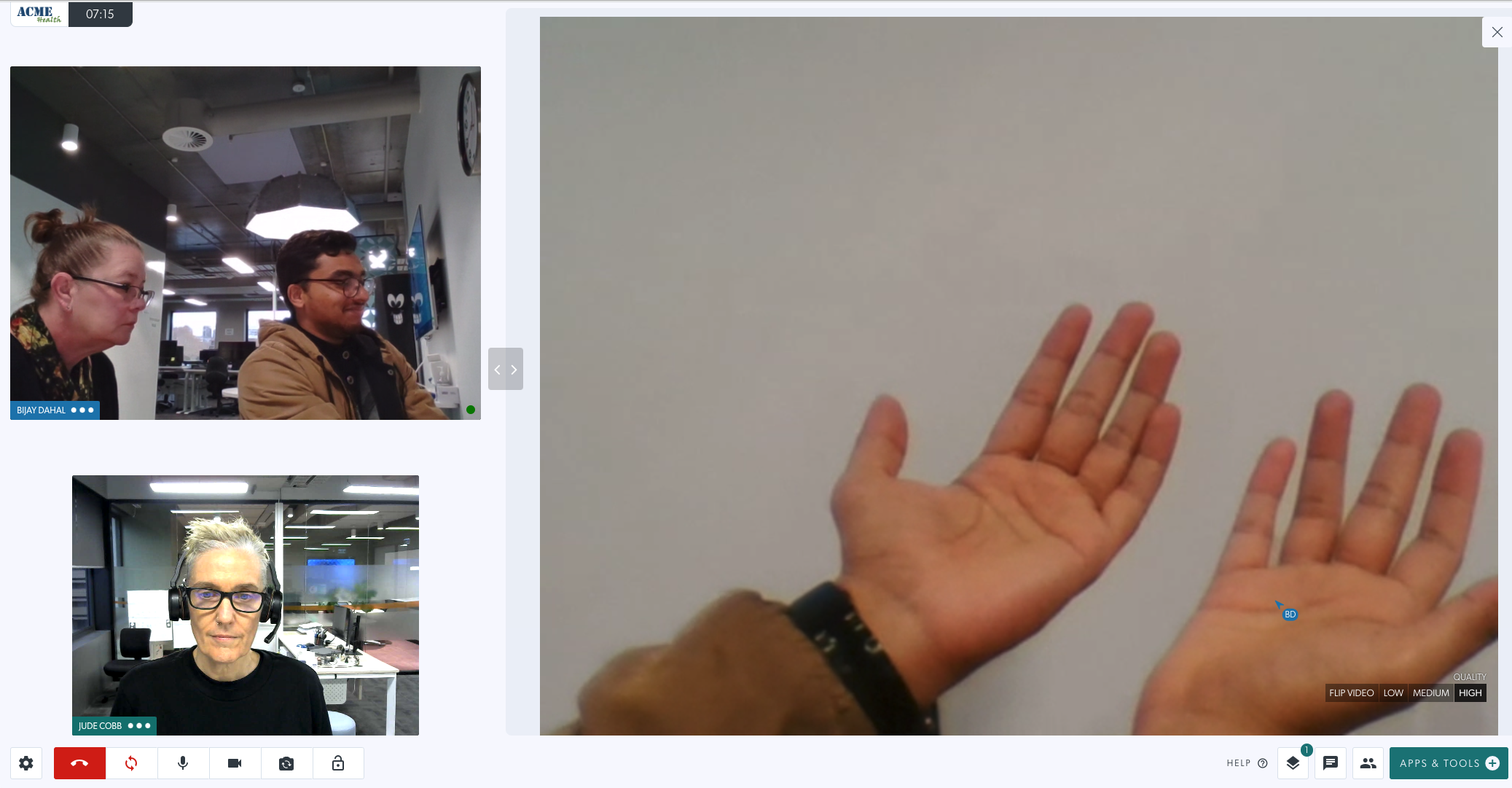 |
डिजिटल स्टेथोस्कोप
कृपया ध्यान दें कि यह कार्यक्षमता वीडियो कॉल के साथ परीक्षण के अधीन है और जल्द ही सभी क्लीनिकों में काम करेगी।
वीडियो कॉल में डिजिटल स्टेथोस्कोप कनेक्ट करने से रिमोट विशेषज्ञ मरीज की दिल की धड़कन का स्पष्ट, हाई डेफ़िनेशन ऑडियो सुन सकता है। इसमें आपके माइक्रोफ़ोन को स्टेथोस्कोप पर स्विच करना शामिल है, एक बार जब यह प्लग इन हो जाता है और तैयार हो जाता है। कॉल के दौरान सेटिंग्स खोलें और अपने उपलब्ध माइक्रोफ़ोन विकल्पों में से स्टेथोस्कोप चुनें - और कॉल में स्टेथोस्कोप की आवश्यकता न होने पर अपने पसंदीदा मुख्य माइक्रोफ़ोन पर वापस स्विच करना याद रखें।
| यह छवि थिंकलैब्स डिजिटल स्टेथोस्कोप को दर्शाती है, जिसका वर्तमान में वास्तविक समय में दूरस्थ रोगी निगरानी के लिए वीडियो कॉल के साथ एकीकरण हेतु परीक्षण किया जा रहा है। |  |
| यह छवि रीस्टर डिजिटल स्टेथोस्कोप को दर्शाती है, जिसका वर्तमान में वास्तविक समय में दूरस्थ रोगी निगरानी के लिए वीडियो कॉल के साथ एकीकरण हेतु परीक्षण किया जा रहा है। |
|
पोर्टेबल डिजिटल ओटोस्कोप
पोर्टेबल डिजिटल ओटोस्कोप को कर्णपल्लव, बाह्य श्रवण नली और कर्णपटल के निरीक्षण के लिए अनुकूलित किया गया है।
| यहां, वीडियो कॉल परामर्श के दौरान कान की नली की जांच के लिए पोर्टेबल डिजिटल ओटोस्कोप का उपयोग किया जा रहा है। | 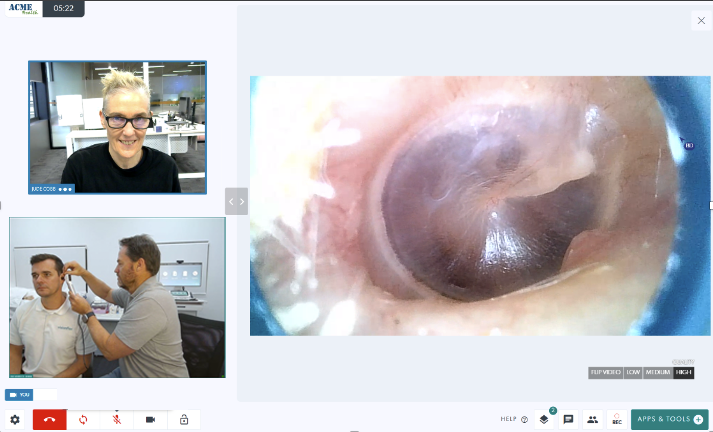 |
अल्ट्रासाउंड
विज़नफ्लेक्स का उपयोग करके अल्ट्रासाउंड छवि साझा करने के बारे में विस्तृत जानकारी के लिए, कृपया यहां क्लिक करें।


